Agenda för ipad. Version 3.3 Manual Användare. ios6 och ios7. (c) 2014 Jayway Products AB Agenda för ipad 3.3 Manual Användare Sida 1
|
|
|
- Stina Ström
- för 9 år sedan
- Visningar:
Transkript
1 Agenda för ipad Version 3.3 Manual Användare ios6 och ios7 (c) 2014 Jayway Products AB Agenda för ipad 3.3 Manual Användare Sida 1
2 Innehållsförteckning 3 Fingerrörelser 4 ipad:ens knappar 5 Skrivbordet 6 Stänga en app 7 Stänga app (ios6) 8 Stänga app (ios7) 9 Avinstallera appar 10 Agenda 11 Konto 12 Anslut till konto 13 Anslutning lyckas 14 Ange lösenord 15 Möten 16 Mötesinformation 17 Möten, dokument och länkar 18 (i)-knappen 19 Dokumentläsaren 20 Knappar i dokumentläsaren 21 Kryptering 22 Fullskärmsläge 23 Möteshandlingar 24 Anteckningar 25 Arbeta i anteckningar 26 Anteckningar forts (I) 27 Anteckningar forts (II) 28 Rita och stryka över/under 29 Symbol för ritning 30 (i)-knappen 31 Etiketter 32 Lägga till etikett 33 Skapa ny etikett 34 Etikett skapad 35 Ta bort etikett 36 Länk till webb-sida 37 Visa webb-sida 38 Importera egna dokument 39 Importerat dokument 40 Dokument 41 Backup 42 Skapa backup 43 Backar upp 44 Backup slutförd 45 Backup misslyckades 46 Ingen backup behövs! 47 Framtvinga backup 48 Återställa från backup 49 Återställer 50 Återställningen är färdig 51 Efter återställning 52 Återställningen misslyckades 53 Avsluta anslutning till konto (I) 54 Avsluta anslutning till konto (II) 55 Inställningar (I) 56 Inställningar (II) 57 Säkerhet (c) 2014 Jayway Products AB Agenda för ipad 3.3 Manual Användare Sida 2
3 Fingerrörelser ipad:en känner av olika finger-rörelser på skärmen. Den känner t ex skillnad på om du gör ett enkel-klick eller ett dubbelklick, eller hur många fingrar du håller mot skärmen samtidigt. Höger-swipe Att swipe:a innebär att du drar fingret längs skärmen, åt höger eller vänster. Detta används ofta för att bläddra mellan olika sidor, men även t ex för att låsa upp ipad:en. Vänster-swipe I Agenda använder vi enkel-klick och swipe. Tänk på att inte råka hålla ena handen på skärmen medan du försöker klicka eller swipa med den andra handen. (c) 2014 Jayway Products AB Agenda för ipad 3.3 Manual Användare Sida 3
4 1 ipad:ens knappar 2 ipad:en har bara ett fåtal knappar: 1) Överst till höger på ipad:ens kortsida finns Av- och På-knappen. Här tänder och släcker du ipad:en med ett kort klick. Vill du stänga av ipad:en håller du inne Av-knappen och swipar där det står stäng av. För att sätta på ipad:en igen håller du inne På-knappen tills Apple-ikonen dyker upp på skärmen. Sen tar det en stund innan du kommer till startskärmen där du swipar för att låsa upp och komma till skrivbordet. 2) Överst på högra långsidan finns två knappar: dels en av- och på-knapp för ljudet och dels en volymkontroll. 3 3) Den runda knappen längst ner på ipad:ens framsida är den viktigaste knappen. Ett enkelklick tar dig till skrivbordet. (c) 2014 Jayway Products AB Agenda för ipad 3.3 Manual Användare Sida 4
5 Skrivbordet Så här ser skrivbordet ut på ipad:en. Om du har många appar på din ipad kan skriv- bordet bestå av många sidor. Då bläddrar du mellan sidorna genom att swipa åt höger eller vänster. Längst till vänster finns alltid sök-sidan där du kan skriva sökord och få upp alla appar, mail, webbsidor etc som matchar sökningen. Denna söksida når du även om du klickar en gång på den runda knappen när du redan befinner dig på första skrivbordssidan. Du startar en app genom att klicka på dess app-ikon på skrivbordet. (c) 2014 Jayway Products AB Agenda för ipad 3.3 Manual Användare Sida 5
6 Stänga en app Om du plötsligt får problem med en app kan det bero på att du har för många appar igång på din ipad eller att en app varit igång för länge. Det kan också vara bra att stänga av appen om det uppstått kommunikationsproblem, t.ex.om: När du trycker på Ladda ned alla dokument eller på nedåt -pil vid ett dokument och dokumentet /dokumenten Inte kan hämtas, utan varje dokument kvarstår med symbol nedåt -pil När man gör backup eller återställning och får fel, Backup misslyckades respektive Återställning misslyckades När man inte får några nya möten Kontrollera först att din ipad har internetförbindelse. Det kan du göra t.ex. genom att surfa ut med Safari. Annars, stäng appen och starta den igen. Se följande två sidor (ios6 resp ios7). (c) 2014 Jayway Products AB Agenda för ipad 3.3 Manual Användare Sida 6
7 Stänga app (ios6) Klicka då en gång på runda knappen för att ta dig till skrivbordet. Dubbelklicka sen på runda knappen för att se vilka appar som är igång just nu på din ipad. Längst nere på skärmen syns dessa appar. Det får bara plats sex app-ikoner i bredd på skärmen så du får swipa för att se alla appar som är igång. Om du vill stänga ner en eller flera appar ska du här hålla nere fingret på en av app-ikonerna. Då börjar alla app-ikonerna darra och det syns en röd ikon med ett minustecken på varje app. Klicka på den röda minus-ikonen på de appar du vill stänga ner. När du är klar klickar du en gång på runda knappen för att bli av med minus-ikonerna, och ytterligare en gång för att återgå till skrivbordet. (c) 2014 Jayway Products AB Agenda för ipad 3.3 Manual Användare Sida 7
8 Stänga app (ios7) Klicka då en gång på runda knappen för att ta dig till skrivbordet. Dubbelklicka sen på runda knappen för att se vilka appar som är igång just nu på din ipad. Dessa appar visas nu på mitten av skärmen såsom kort. Man kan bläddra till höger och till vänster bland korten. Om du vill stänga ner en app, som till vänster Agenda, tar du tag i kortet och för det upp till den övre delen av skärmen. Appen stängs nu av. När du är klar klickar du en gång på runda Knappen.. (c) 2014 Jayway Products AB Agenda för ipad 3.3 Manual Användare Sida 8
9 Avinstallera appar Om du vill flytta appar på skrivbordet eller avinstallera en app ska du hålla inne fingret på en av app-ikonerna på skrivbordet. Då börjar alla ikoner på skribordet att darra och på vissa app-ikoner syns en liten svart ikon med ett kryss. Nu har du möjlighet att arrangera om apparna på ditt skrivbord genom att dra och släppa apparna där du vill ha dem. Håll inne fingret på app-ikonen och dra sen den till dess nya plats. Om du drar den utanför skärmen hamnar den på nästa skrivbordssida. Om det inte finns fler skrivbordssidor skapas det en ny om du drar ikonen åt höger. Om du vill avinstallera en app kllckar du på dess lilla svarta kryss-ikon. Då får du upp en fråga Radering av Xxxxxxx raderar även all dess data och möjligheten att välja [Radera] eller [Avbryt]. Notera att all data i appen raderas så om du avinstallerar Agenda-appen går du miste om alla dina anteckningar. (c) 2014 Jayway Products AB Agenda för ipad 3.3 Manual Användare Sida 9
10 Agenda Du startar Agenda genom att klicka på dess ikon på skrivbordet. Första gången du startar appen behöver du ansluta till ditt användarkonto. Det gör du genom att klicka på det lilla kugghjulet nere till vänster. (c) 2014 Jayway Products AB Agenda för ipad 3.3 Manual Användare Sida 10
11 Konto När du klickat på kugghjulet visas en sida som heter Inställningar där du kan ansluta titt ditt användarkonto. Klicka på Konto. (c) 2014 Jayway Products AB Agenda för ipad 3.3 Manual Användare Sida 11
12 Anslut till konto Nu anger du Användare och Lösenord. Klicka på Anslut till konto. kommer tillbaka till mötesvyn där det snart kommer dyka upp möten och dokument om din nämndssekreterare publicerat några åt dig än. (c) 2014 Jayway Products AB Agenda för ipad 3.3 Manual Användare Sida 12
13 Anslutning lyckas Om anslutningen lyckas kommer du tillbaka till Inställningar. Nu visas förutom Konto även Backup och Återställning. När du trycker på Klar kommer du tillbaka till mötesvyn där det snart kommer dyka upp möten och dokument om din nämndssekreterare publicerat några där du ska delta.. (c) 2014 Jayway Products AB Agenda för ipad 3.3 Manual Användare Sida 13
14 Ange lösenord Om du går till skrivbordet och väljer en annan app och är borta från Agenda längre än sessionstiden så ska du tvingas logga in på nytt i Agenda. Samma sak om du stänger av ipaden och är borta längre än sessionslängden. Om ipad;en går till vilo-läge så att man måste låsa upp den med Lås-upp -knappen behöver man även efter det ange sitt lösenord. Om du vill läsa mail en kort stund (kortare än sessionslängden) så ska du kunna göra det och sen återvända till Agenda utan att behöva logga in på nytt. (c) 2014 Jayway Products AB Agenda för ipad 3.3 Manual Användare Sida 14
15 Möten Så här ser mötesvyn ut i Agenda. I den vänstra kolumnen ser du dina inplanerade möten. När du klickar på ett möte visas dess dagordning och alla dokument i kolumnen till höger. Notera: Om det finns ny information på ett möte visas detta som en flagga på mötet (se den runda ringen). (c) 2014 Jayway Products AB Agenda för ipad 3.3 Manual Användare Sida 15
16 Mötesinformation Överst i högerkolumnen syns mötesnamnet som motsvarar gråmarkerade mötet till vänster. Under det syns kallelse och eventuellt protokoll. Under dem visas dagordningen med dokument (symboliseras av en sida med ett vikt högerhörn) och länkar (symboliseras av en länk) arrangerade punkt för punkt. Första gången en mötesdeltagare klickar på mötet finns enbart en översikt utan tillhörande dokument. De dokument som kan laddas ned symboliseras av en nedåt-pil. Länkar pekar på en hemsida (url). Den som skapar ett möte i Agenda Server kan använda länkar för att ge en mötesdeltagare tillgång till information som inte är tillgänglig som ett dokument på mötet, men som mötesdeltagaren ändå ska kunna nå. Det kan t.ex. vara EU-information som kan nås på en av EU:s servrar. (c) 2014 Jayway Products AB Agenda för ipad 3.3 Manual Användare Sida 16
17 Möten, dokument och länkar Första gången du klickar på nedåt-pilen för dokumentet laddas dokumentet hem från servern till din ipad. Ikonen på dokumentet byter då utseende från en pil till ett (i). Under nedladdningen visas först en virvel-ikon och en ikon som fylls i. Om Agenda inte kan hämta dokument, kontrollera internetförbindelse och se även Stänga en app. När dokumentet finns på din ipad kan du läsa det även om du inte är uppkopplad på internet. Med knappen Ladda ned alla dokument hämtas hämtas samtliga dokument till mötet När ett dokument är nedladdat klickar du på dess namn för att öppna det i Agendas dokumentläsare,. Trycker du på (i) på dokumentets högersida får du information om dokumentet och kan sätta etiketter. Du når (i) även inifrån dokumentet och (i) beskrivs senare i detta dokument. Trycker du på en länk öppnas en webb-läsare och du kommer till den url (länk) som angetts. (c) 2014 Jayway Products AB Agenda för ipad 3.3 Manual Användare Sida 17
18 (i)-knappen Trycker du på (i) får du information om dokumentet och kan även sätta upp etiketter. Du når (i) även inifrån dokumentet och (i) beskrivs senare i detta dokument. (c) 2014 Jayway Products AB Agenda för ipad 3.3 Manual Användare Sida 18
19 Dokumentläsaren Så här ser dokumentläsaren ut i meny-läget, d.v.s. då du har tillgång till alla knappar och funktioner. Om du klickar på själva dokumentet en gång, så går du in i fullskärmsläge (tumnaglar och knappar försvinner). Du kan när som helst ta dig i och ur fullskärmsläget genom att klicka en gång på dokumentet. Zooming görs på vanligt vis genom att med två fingrar dra isär eller dra ihop bilden. Längst ner på sidan ser du tumnaglarna, som är miniatyrer av dokumentets alla sidor. Du kan bläddra mellan sidor antingen genom att swipa i dokumentet eller genom att klicka på tumnaglarna. På varje tumnagel ser du sidnumret. Du tar dig tillbaka till ursprungsläget genom att klicka på knappen Stäng uppe till vänster. (c) 2014 Jayway Products AB Agenda för ipad 3.3 Manual Användare Sida 19
20 5 2 1 Knappar i dokumentläsaren I dokumentläsaren har du tillgång till ett antal funktioner som nås via knappar. [1] Möteshandlingar används för att snabbt kunna hoppa mellan olika dokument i mötesöversikten. [2] (i) används för att dels få information om dokumentet, dels kunna se vilka etiketter som används på dokumentet och även att själv kunna sätta nya etiketter. Etiketter är ett sätt att märka upp dokument som är relaterade, t.ex. att dokumenten berör miljö. [3] Anteckningar används för att skriva anteckningar till dokumentet [4] Rit-ikonen används för att rita i dokumentet 3 4 [5] Stäng lämnar dokumentläsaren (c) 2014 Jayway Products AB Agenda för ipad 3.3 Manual Användare Sida 20
21 Kryptering Om ett pdf-dokument är krypterat får du en fråga då du ska öppna detta. Du ska då ange den textsträng som används för att öppna det lösenordsskyddade dokumentet. (c) 2014 Jayway Products AB Agenda för ipad 3.3 Manual Användare Sida 21
22 Fullskärmsläge Hela appen fungerar i både stående och liggande läge. (c) 2014 Jayway Products AB Agenda för ipad 3.3 Manual Användare Sida 22
23 Möteshandlingar Så här ser mötesöversikten ut som visas då du trycker på Möteshandlingar. Du kan snabbt byta till ett annat dokument genom att välja detta. Du kan alltså enkelt hoppa fram och tillbaka mellan dokumenten utan att behöva gå tillbaka via mötesvyn. Det dokument som du tittar på just nu är markerat med en avvikande bakgrundsfärg (grått) i Möteshandlingar. (c) 2014 Jayway Products AB Agenda för ipad 3.3 Manual Användare Sida 23
24 Anteckningar När du är inne i dokumentläsaren klickar du på den lilla plus-ikonen [ + ] nere till vänster om du vill göra en anteckning med tangentbordet. Då kommer en tom Post-It-lapp upp på skärmen tillsammans med tangentbordet. Skriv din anteckning och klicka sen på knappen Stäng. Då dyker en liten gul ikon med en siffra upp på sidans tumnagel. Siffran visar hur många anteckningar du har på den sidan. För att se en översikt över alla dina anteckningar klickar du på knappen Anteckningar (se nästa sida). Anteckningar kan tas bort. Då trycker du på Ändra och [ - ] -symbolen, varefter du får upp knappen Radera. Då trycker du på denna och anteckningen tas bort (se näst-nästa sida). (c) 2014 Jayway Products AB Agenda för ipad 3.3 Manual Användare Sida 24
25 Arbeta i anteckningar Med fingret kan du markera ord eller områden och får då upp en möjlighet att välja Klipp ut, Kopiera eller Klistra in. (c) 2014 Jayway Products AB Agenda för ipad 3.3 Manual Användare Sida 25
26 (c) 2014 Jayway Products AB Agenda för ipad 3.3 Manual Användare Sida 26
27 (c) 2014 Jayway Products AB Agenda för ipad 3.3 Manual Användare Sida 27
28 Rita och stryka över/under När du vill rita eller stryka över/under text med fingret klickar du på den lilla penn-ikonen nere till höger på skärmen. Man kan för bättre upplösning zooma in bilden innan man ritar. Då visas en palett av färger och penseltjocklekar längst ner på skärmen. Du kan välja mellan röd, grön, blå och gul färg. Och det finns fyra olika tjocklekar på strecken att välja mellan. Om du är van att använda linjal går det utmärkt att göra det på ipad:en också. Har man Apples magnet-överdrag på sin ipad är ett tips att haka loss det och använda det som linjal. Klicka på knappen Ångra för att ta bort det senaste strecket, eller klicka på knappen Rensa allt för att ta bort alla ritade streck från denna sidan. Klicka på Klar när du är klar med att rita och vill återgå till att läsa dokumentet. (c) 2014 Jayway Products AB Agenda för ipad 3.3 Manual Användare Sida 28
29 Symbol för ritning När du har skapat en ritning och trycker klar återgår du till vanligt läge. På tumnaglarna ser du då att det finns en eller flera ritningar på sidan.. (c) 2014 Jayway Products AB Agenda för ipad 3.3 Manual Användare Sida 29
30 (i)-knappen Om du trycker på (i)-knappen får du upp ett fönster med information om dokumentet. Du kan redigera dokumentinformationen genom att välja Redigera. Under fönstret finns två symboler, där symbolen Information är markerad i bilden till vänster. Genom att välja symbolen Etiketter kommer du till ett fönster där du kan arbeta med etiketter. (c) 2014 Jayway Products AB Agenda för ipad 3.3 Manual Användare Sida 30
31 Etiketter Om du trycker på Etiketter får du upp först upp en översikt över de etiketter som är satta för det aktuella dokumentet. I detta fall är taggen ystad:2 (en etikett uppsatt på servern). Denna etikett finns på två dokument. Du kan nu välja att lägga till egna (lokala) etiketter på dokumentet. Du trycker då på [ + ]-knappen i övre högra hörnet. (c) 2014 Jayway Products AB Agenda för ipad 3.3 Manual Användare Sida 31
32 Lägga till etikett Du kan nu antingen söka efter en redan existerande etikett eller skriva in en ny i fältet. Du ser nedan vilka etiketter som finns. I detta fall skapar vi en ny etikett som heter miljö. (c) 2014 Jayway Products AB Agenda för ipad 3.3 Manual Användare Sida 32
33 Skapa ny etikett Du skriver in miljö, och trycker sedan på raden [ + Skapa etikett miljö ] (c) 2014 Jayway Products AB Agenda för ipad 3.3 Manual Användare Sida 33
34 Etikett skapad Nu är den lokala etiketten skapad och listas under etiketter, för det aktuella dokumentet. (c) 2014 Jayway Products AB Agenda för ipad 3.3 Manual Användare Sida 34
35 Ta bort etikett Om du inte vill att dokumentet ska ha denna etikett, så sätter du fingret på raden för etiketten och drar till höger. En knapp för Radera kommer då fram, tryck på den för att radera etiketten. (c) 2014 Jayway Products AB Agenda för ipad 3.3 Manual Användare Sida 35
36 Länk till webb-sida Den som skapar ett möte kan också lägga med länkar till information som kan nås via Internet, de visas som en länksymbol. Om du väljer dessa hamnar du i en webb-läsare (se nästa sida). (c) 2014 Jayway Products AB Agenda för ipad 3.3 Manual Användare Sida 36
37 Visa webb-sida I webb-läsaren kan du sedan se informationen och du lämnar denna genom knappen Stäng. (c) 2014 Jayway Products AB Agenda för ipad 3.3 Manual Användare Sida 37
38 Importera egna dokument Utöver de dokument som till exempel en Nämndsekreterare publicerar åt dig kan du importera egna dokument till Agenda. Detta kan du göra via epost och webb eller genom att föra över filer via itunes. Epost: Om du har en pdf-fil i ett epost-meddelande och vill öppna den i Agenda ska du klicka på filen. När filen öppnats väljer du Öppna i Agenda uppe till höger. Då öppnad dokumentet i Agenda och det finns sparat under Mina Dokument. Webb: Surfa in på en webbadress där det finns pdf-filer. Klicka på en pdf-fil. När den öppnats kan du välja Öppna i Agenda uppe till höger. (c) 2014 Jayway Products AB Agenda för ipad 3.3 Manual Användare Sida 38
39 Importerat dokument När du valt Öppna i Agenda för ett eget dokument kommer dokumentet att läsas in och lagras bland Mina dokument i Agenda. (c) 2014 Jayway Products AB Agenda för ipad 3.3 Manual Användare Sida 39
40 Dokument Här ser du de dokument som finns i Agenda på din ipad. Du kan genom sökrutan skriva in text du vill söka på för att hitta ett eller flera dokument. Sökfunktionen letar i dokument-titlar Med filterfunktioner kan sökningen begränsas Typ filtrerar fram/bort dokument / länkar. Mina dokument är de dokument jag själv läst in från t.ex. epost eller webb-läsare till Agenda Mötesdokument är de dokument som kommer från sammanträden i Agenda Server Länkar är de länkar som kommer från sammanträden i Agenda Server Datum filtrerar fram dokument mellan vissa datum. För mötesdokument är det mötesdagens datum som gäller, för egna dokument när de blev inlästa till Agenda. Etiketter filtrerar fram dokument / länkar som har en eller flera etiketter satta. (c) 2014 Jayway Products AB Agenda för ipad 3.3 Manual Användare Sida 40
41 Backup Om du vill göra en backup till Agenda Server väljer du kugghjulet och därefter Backup & Återställning Backup kan göras av flera skäl: - Användaren vill ha en kopia av sina anteckningar, ritningar och egna dokument av säkerhetsskäl - Användaren vill kunna göra zip-filer t.ex. månadsvis med ovanstående information från sin backup till en annan maskin för att ha ett personligt arkiv. - Användaren vill föra över data till sitt konto eftersom användaren vill arbeta vidare med sina anteckningar i t.ex. Microsoft Word på en PC och behöver få över sina anteckningar så att de kan öppnas i Word. (c) 2014 Jayway Products AB Agenda för ipad 3.3 Manual Användare Sida 41
42 Skapa backup Du får nu upp två möjligheter: Skapa backup Återställ från backup Välj det första för att skapa backup. (c) 2014 Jayway Products AB Agenda för ipad 3.3 Manual Användare Sida 42
43 Backar upp Här är backup igång. Det som skickas till Agenda Server är följande: Anteckningar Ritningar Egna dokument Mötesdokument och etiketter skickas ej till Agenda Server vid backup. Notera att varje del av en ritning räknas som en separat enhet, vilket innebär att det ser ut som fler enheter (filer) backas upp än antalet ritningar. (c) 2014 Jayway Products AB Agenda för ipad 3.3 Manual Användare Sida 43
44 Backup slutförd Om allt gått bra får du följande meddelande och kan trycka på Klar för att återgå. (c) 2014 Jayway Products AB Agenda för ipad 3.3 Manual Användare Sida 44
45 Backup misslyckades Om en backup misslyckas får du detta meddelande. Kontrollera att du har en pålitlig nätverks- anslutning med bra mottagning och kapacitet. Försök därefter igen. Pröva för säkerhets skulle med t.ex. annan app såsom webb-läsaren Safari att du har internet-förbindelse.. Om det ändå inte fungerar, prova att stänga appen (se under Stänga en app ) och starta den på nytt. Om du misslyckas kontinuerligt kan det vara en idé att logga in på ditt konto på servern för att se att du har access till denna. (c) 2014 Jayway Products AB Agenda för ipad 3.3 Manual Användare Sida 45
46 Ingen backup behövs! Om Agenda för Ipad bedömer att en backup ej behövs, t.ex. beroende på att inga ändringar gjorts sedan förra backup:en, kommer detta meddelande upp. Om man ändå vill göra backup, så går det. Du trycker då på Framtvinga backup. (c) 2014 Jayway Products AB Agenda för ipad 3.3 Manual Användare Sida 46
47 Framtvinga backup Du får en fråga innan du kan Framtvinga backup. (c) 2014 Jayway Products AB Agenda för ipad 3.3 Manual Användare Sida 47
48 Återställa från backup Att återställa från en backup ska normalt inte behövas. Men det kan finnas situationer när det underlättar, t.ex.: - Användaren har förlorat sin ipad och har återinstallerat Agenda för ipad på en ny ipad och vill återställa sin egen information - Användaren har förlorat data i Agenda för ipad - En speciell uppgradering har skett som kräver att användaren har gjort backup för att data ska kunna återställas (c) 2014 Jayway Products AB Agenda för ipad 3.3 Manual Användare Sida 48
49 Återställer Här ser du en pågående återställning av anteckningar, ritningar och egna dokument från Agenda Server till Agenda för ipad. (c) 2014 Jayway Products AB Agenda för ipad 3.3 Manual Användare Sida 49
50 Återställningen är färdig Om återställningen lyckats ser du denna symbol och kan trycka på Klar. (c) 2014 Jayway Products AB Agenda för ipad 3.3 Manual Användare Sida 50
51 Efter återställning Om Agenda för ipad inte innehöll några data Innan återställning har nu anteckningar, ritningar och egna dokument återställts. Vidare har de mötesdokument som hade anteckningar och/eller ritningar återställts Men mötesdokument som inte hade några anteckningar/ritningar återställs inte, och ej heller etiketter. Man kan dock hämta ned de dokument som ej hade anteckningar på vanligt vis, genom att trycka på Ladda ned alla dokument som vanligt. På V Bilden till vänster hade ett dokument Hållbar framtid en anteckning och återställdes. Resten av dokumenten hämtas ned från mötet Genom att trycka på Ladda ned alla dokument. (c) 2014 Jayway Products AB Agenda för ipad 3.3 Manual Användare Sida 51
52 Återställningen misslyckades Om återställningen misslyckades får du detta meddelande. Kontrollera att du har en pålitlig nätverksanslutning med bra mottagning och kapacitet. Försök därefter igen. Pröva för säkerhets skulle med t.ex. annan app såsom webb-läsaren Safari att du har internet-förbindelse.. Om det ändå inte fungerar, prova att stänga appen (se under Stänga en app ) och starta den på nytt. Om du misslyckas kontinuerligt kan det vara en idé att logga in på ditt konto på servern för att se att du har access till denna. (c) 2014 Jayway Products AB Agenda för ipad 3.3 Manual Användare Sida 52
53 Avsluta anslutning till konto (I) Om du inte kommer att använda denna ipad mer eller om du inte kommer att använda Agenda mer kan du välja att avsluta anslutningen till ditt konto på Agenda Server. Tryck på kugghjulet och välj sedan Konto. (c) 2014 Jayway Products AB Agenda för ipad 3.3 Manual Användare Sida 53
54 Avsluta anslutning till konto (II) Du får nu upp en knapp där du kan avsluta anslutningen till ditt konto på Agenda Server. I och med att detta göra kommer samtidigt alla dina mötesdokument, egna dokument och anteckningar / ritningar att tas bort från din Agenda för ipad. Om du trycker på Avsluta anslutning till konto får du upp en fråga om du verkligen vill göra detta. (c) 2014 Jayway Products AB Agenda för ipad 3.3 Manual Användare Sida 54
55 Inställningar (I) Inställningarna för Agenda kommer du åt genom att klicka på ikonen Inställningar på ipad:ens skrivbord. Sen scrollar du ner i högra kolumnen. Under rubriken Program ser du de av dina ipad-appar som har inställningsmöjligheter. Här ser du bl a Agenda. Klicka på Agenda i vänstra kolumnen. Då visas ett antal inställningsmöjligheter, se nästa sida. (c) 2014 Jayway Products AB Agenda för ipad 3.3 Manual Användare Sida 55
56 Inställningar (II) Sessionslängd: Ange hur länge du ska kunna vara utanför appen innan inloggning krävs på nytt. Sätter du den på 0 minuter kommer du behöva logga in varje gång du startar appen. Lägg in möten i kalendern: Välj På/Av beroende på om du vill att Agenda ska lägga in mötesinformationen från Agenda i din kalender. Påminnelse: Om möten ska läggas in i din kalender kan du här ange hur lång tid före mötet du ska få en påminnelse. Ta bort innehåll äldre än: Här kan du välja om möten och dokument ska raderas från ipad:en efter en viss tid. Programvaruinformation: Aktuellt versionsnummer & Licensinformation (c) 2014 Jayway Products AB Agenda för ipad 3.3 Manual Användare Sida 56
57 Säkerhet Vi rekommenderar att man alltid har en PIN-kod inställd på sin ipad. Du aktiverar PIN-kodsfunktionen genom att gå in i Inställningar och sen klicka på Allmänt i högra kolumnen. Klicka sedan på Lösenkodslås, och sen på Slå på lösenkod. Då får du upp en ruta där du får ange den PIN-kod som ska användas. Vill du sen ändra din PIN-kod går du in på Inställningar -> Allmänt -> Lösenkodslås och väljer Ändra lösenkod. Här kan man även aktivera en raderingsfunktion som raderar all data på ipad:en efter 10 misslyckade inloggningar. Aktivera genom att klicka på Radera data På/Av. Tänk på att en radering av all data innebär att dina anteckningar försvinner. Se därför till att ta backup på din ipad så ofta som möjligt. (c) 2014 Jayway Products AB Agenda för ipad 3.3 Manual Användare Sida 57
Utbildning i Meetings
 Digitala handlingar till politiska samanträden VÄLKOMMEN! Elisabeth Jarborn, KLK/kansli Utbildning i Meetings Genomgång av Ipad och appar. Genomgång av Meetings. Kom ihåg att våga prova, plattan går inte
Digitala handlingar till politiska samanträden VÄLKOMMEN! Elisabeth Jarborn, KLK/kansli Utbildning i Meetings Genomgång av Ipad och appar. Genomgång av Meetings. Kom ihåg att våga prova, plattan går inte
Kom igång med. Windows 8. www.datautb.se DATAUTB MORIN AB
 Kom igång med Windows 8 www.datautb.se DATAUTB MORIN AB Innehållsförteckning Grunderna i Windows.... 1 Miljön i Windows 8... 2 Startskärmen... 2 Zooma... 2 Snabbknappar... 3 Sök... 4 Dela... 4 Start...
Kom igång med Windows 8 www.datautb.se DATAUTB MORIN AB Innehållsförteckning Grunderna i Windows.... 1 Miljön i Windows 8... 2 Startskärmen... 2 Zooma... 2 Snabbknappar... 3 Sök... 4 Dela... 4 Start...
Kom igång. Readyonet Lathund för enkelt admin. Logga in Skriv in adressen till din webbsida följt av /login. Exempel: www.minsajt.
 Kom igång Logga in Skriv in adressen till din webbsida följt av /login. Exempel: www.minsajt.se/login Nu dyker en ruta upp på skärmen. Fyll i ditt användarnamn och lösenord och klicka på "logga in". Nu
Kom igång Logga in Skriv in adressen till din webbsida följt av /login. Exempel: www.minsajt.se/login Nu dyker en ruta upp på skärmen. Fyll i ditt användarnamn och lösenord och klicka på "logga in". Nu
Användarinstruktion för appen Styrelsemöte.se
 Användarinstruktion för appen Version 0.8 THE 2018-01-15 Denna instruktion beskriver hur appen fungerar. Det är primärt inte en instruktion hur en ipad fungerar. Instruktioner för hur en ipad fungerar
Användarinstruktion för appen Version 0.8 THE 2018-01-15 Denna instruktion beskriver hur appen fungerar. Det är primärt inte en instruktion hur en ipad fungerar. Instruktioner för hur en ipad fungerar
Användarmanual. Meetings 1.5
 Användarmanual Meetings 1.5 Revisionsnummer: 1 Dokumentnamn: FormPipe Meetings 1.5 - Användarmanual ipad Datum: 2013-12-05 Formpipe Software AB. All rights reserved. 2 (23) Innehållsförteckning 1 INLEDNING...
Användarmanual Meetings 1.5 Revisionsnummer: 1 Dokumentnamn: FormPipe Meetings 1.5 - Användarmanual ipad Datum: 2013-12-05 Formpipe Software AB. All rights reserved. 2 (23) Innehållsförteckning 1 INLEDNING...
Användarmanual Insyn Sverige App Version 1.5.x
 Användarmanual Insyn Sverige App Version 1.5.x Vad är Insyn App? ipad App för läsning av de dokument som finns publicerade i Insyn på www.insynsverige.se. Stöd för anteckningar. Läsning Online och Offline.
Användarmanual Insyn Sverige App Version 1.5.x Vad är Insyn App? ipad App för läsning av de dokument som finns publicerade i Insyn på www.insynsverige.se. Stöd för anteckningar. Läsning Online och Offline.
Använda Office 365 på en iphone eller en ipad
 Använda Office 365 på en iphone eller en ipad Snabbstartsguide Kontrollera e-post Konfigurera din iphone eller ipad så att du kan skicka och ta emot e-post från ditt Office 365-konto. Kontrollera din kalender
Använda Office 365 på en iphone eller en ipad Snabbstartsguide Kontrollera e-post Konfigurera din iphone eller ipad så att du kan skicka och ta emot e-post från ditt Office 365-konto. Kontrollera din kalender
Innehåll Uppgifter ipad utbildning
 Datum: 2015-03-09 Innehåll Uppgifter ipad utbildning ipad 1. Knappar 2. Hemskärmen & appar 3. Visa öppnade appar 4. Ordna appar 5. Skapa/ta bort mapp 6. Lägga till en app på ipaden 7. Ta bort en app på
Datum: 2015-03-09 Innehåll Uppgifter ipad utbildning ipad 1. Knappar 2. Hemskärmen & appar 3. Visa öppnade appar 4. Ordna appar 5. Skapa/ta bort mapp 6. Lägga till en app på ipaden 7. Ta bort en app på
Användarmanual för läsplattor
 Användarmanual för läsplattor Allmän information Funktioner i läsplattan Denna information beskriver i korthet vissa allmänna funktioner som finns i din läsplatta. Vilo-/väckningsknappen När du håller
Användarmanual för läsplattor Allmän information Funktioner i läsplattan Denna information beskriver i korthet vissa allmänna funktioner som finns i din läsplatta. Vilo-/väckningsknappen När du håller
Innehåll. Länkar Ladda ner ny version av dokument Radera dokument Noteringar och markeringar Protokoll Sök Dela handling Logga ut Kontaktvägar
 Meetings Innehåll Funktioner Inloggning Ändra lösenord ipadens läge Nämnder Möten Mötets ärenden Dokument hämta dokument Dokument läsa dokument Navigera mellan ärenden och dokument Länkar Ladda ner ny
Meetings Innehåll Funktioner Inloggning Ändra lösenord ipadens läge Nämnder Möten Mötets ärenden Dokument hämta dokument Dokument läsa dokument Navigera mellan ärenden och dokument Länkar Ladda ner ny
Hur man lägger upp och redigerar dokument i Typo3.
 Hur man lägger upp och redigerar dokument i Typo3. Typo3 är ett så kallat CMS, Content Management System där du enkelt och smidigt kan lägga ut kursinformation och bilder. Detta verktyg är webbaserat vilket
Hur man lägger upp och redigerar dokument i Typo3. Typo3 är ett så kallat CMS, Content Management System där du enkelt och smidigt kan lägga ut kursinformation och bilder. Detta verktyg är webbaserat vilket
Uppdatering av läsplatta och mötesapp
 1 (18) Datum 2014-03-18 Systemförvaltning W3D3 och meetings Instruktion Uppdatering av läsplatta och mötesapp Den här instruktionen visar hur du gör för att uppdatera din läsplatta. Uppdateringen är viktig
1 (18) Datum 2014-03-18 Systemförvaltning W3D3 och meetings Instruktion Uppdatering av läsplatta och mötesapp Den här instruktionen visar hur du gör för att uppdatera din läsplatta. Uppdateringen är viktig
Användarmanual. Meetings 1.6
 Användarmanual Meetings 1.6 Revisionsnummer: 2 Dokumentnamn: Meetings by Formpipe 1.6 - Användarmanual ipad Datum: 2014-03-30 Formpipe Software AB. All rights reserved. 2 (24) Innehållsförteckning 1 INLEDNING...
Användarmanual Meetings 1.6 Revisionsnummer: 2 Dokumentnamn: Meetings by Formpipe 1.6 - Användarmanual ipad Datum: 2014-03-30 Formpipe Software AB. All rights reserved. 2 (24) Innehållsförteckning 1 INLEDNING...
Användarmanual. Meetings app 1.7
 Användarmanual Meetings app 1.7 Revisionsnummer: 1 Dokumentnamn: Meetings App 1.7 Datum: 2012-12-19 Formpipe Software AB. All rights reserved. 2 (27) Innehållsförteckning 1 INLEDNING...4 2 FÖRKRAV OCH
Användarmanual Meetings app 1.7 Revisionsnummer: 1 Dokumentnamn: Meetings App 1.7 Datum: 2012-12-19 Formpipe Software AB. All rights reserved. 2 (27) Innehållsförteckning 1 INLEDNING...4 2 FÖRKRAV OCH
Installationsguide läsplatta
 Installationsguide läsplatta 1. Du startar läsplattan genom att hålla in på/av-knappen (power) som sitter längst upp på långsidan på läsplattan. Släcks skärmen så trycker du bara en gång nätt på på/av-knappen
Installationsguide läsplatta 1. Du startar läsplattan genom att hålla in på/av-knappen (power) som sitter längst upp på långsidan på läsplattan. Släcks skärmen så trycker du bara en gång nätt på på/av-knappen
Användarmanual Legimus för
 Användarmanual Legimus för Iphone och Ipad Version 3 Innehåll Användarmanual Legimus för Iphone och Ipad... 1 Vad är Legimus?... 3 Legimus webb... 3 Kom igång... 4 Inloggning... 4 Bokhyllan... 4 Sök en
Användarmanual Legimus för Iphone och Ipad Version 3 Innehåll Användarmanual Legimus för Iphone och Ipad... 1 Vad är Legimus?... 3 Legimus webb... 3 Kom igång... 4 Inloggning... 4 Bokhyllan... 4 Sök en
Öppna Företagsportalen. Skriv LexMeeting i sökfältet och tryck på sök eller retur.
 Öppna Företagsportalen. Skriv LexMeeting i sökfältet och tryck på sök eller retur. Klicka på ikonen för att läsa mer och ladda ner. Klicka på installera så börjar appen att hämtas på din ipads startsida.
Öppna Företagsportalen. Skriv LexMeeting i sökfältet och tryck på sök eller retur. Klicka på ikonen för att läsa mer och ladda ner. Klicka på installera så börjar appen att hämtas på din ipads startsida.
MeetingDocs. Tjörns kommuns distribution av kallelser och möteshandlingar
 MeetingDocs Tjörns kommuns distribution av kallelser och möteshandlingar 1. Bakgrund Tjörns kommun har, i ett led att i större utsträckning effektivisera och digitalisera, börjat arbeta i ett nytt dokument
MeetingDocs Tjörns kommuns distribution av kallelser och möteshandlingar 1. Bakgrund Tjörns kommun har, i ett led att i större utsträckning effektivisera och digitalisera, börjat arbeta i ett nytt dokument
2009-08-20. Manual för Typo3 version 4.2
 2009-08-20 Manual för Typo3 version 4.2 1 2 Innehåll: 1. Allmänt 4 2. Grunderna i Typo3 5 2.1 Knappar 5 2.2 Inloggning 5 2.3 Den inledande vyn 6 2.4 Sidträdet 7 3. Sidor 8 3.1 Skapa en ny sida 8 3.1.1
2009-08-20 Manual för Typo3 version 4.2 1 2 Innehåll: 1. Allmänt 4 2. Grunderna i Typo3 5 2.1 Knappar 5 2.2 Inloggning 5 2.3 Den inledande vyn 6 2.4 Sidträdet 7 3. Sidor 8 3.1 Skapa en ny sida 8 3.1.1
FOLKHÄLSAN SYD AB RESURSCENTRET/DATATEKET
 ipad Användartips FOLKHÄLSAN SYD AB RESURSCENTRET/DATATEKET 09 315 5312 Sammanställning: Johan Palmén I denna guide finns samlat en del information som kan hjälpa till vid ipadanvändning. Guiden är sammansatt
ipad Användartips FOLKHÄLSAN SYD AB RESURSCENTRET/DATATEKET 09 315 5312 Sammanställning: Johan Palmén I denna guide finns samlat en del information som kan hjälpa till vid ipadanvändning. Guiden är sammansatt
Användarhjälp till Adobe Reader. Förtroendevalda i Strömstads kommun 2014
 Användarhjälp till Adobe Reader Förtroendevalda i Strömstads kommun 2014 Applikation för att läsa och hantera handlingar Som ledamot i Strömstads kommun når du kallelser till KS och KsAu på webbadressen:
Användarhjälp till Adobe Reader Förtroendevalda i Strömstads kommun 2014 Applikation för att läsa och hantera handlingar Som ledamot i Strömstads kommun når du kallelser till KS och KsAu på webbadressen:
Användarmanual FormPipe Meetings. FormPipe Meetings 1.3 2012-09-11
 Användarmanual FormPipe Meetings FormPipe Meetings 1.3 2012-09-11 Revision number: 6 ID number: 10023309 Date: 2012-09-132012-09-11 Innehåll Innehåll... 3 Inledning... 4 Förkrav... 5 Installation... 5
Användarmanual FormPipe Meetings FormPipe Meetings 1.3 2012-09-11 Revision number: 6 ID number: 10023309 Date: 2012-09-132012-09-11 Innehåll Innehåll... 3 Inledning... 4 Förkrav... 5 Installation... 5
Handledning - Ipad. En enkel handledning för hur ni kommer igång med din ipad. Ingela Anderstrid 2013-09-05. e-samordnare
 Handledning - Ipad En enkel handledning för hur ni kommer igång med din ipad. Ingela Anderstrid e-samordnare Hörby kommun 242 80 Hörby Besöksadress: Ringsjövägen 4 Tel: 0415-37 80 00 Fax: 0415-134 77 kommunen@horby.se
Handledning - Ipad En enkel handledning för hur ni kommer igång med din ipad. Ingela Anderstrid e-samordnare Hörby kommun 242 80 Hörby Besöksadress: Ringsjövägen 4 Tel: 0415-37 80 00 Fax: 0415-134 77 kommunen@horby.se
L thund ipa P d 2012-01-10
 1 Lathund ipad 2012-01-10 1 Starta ipad 2 1 A1. Slå på strömmen om ipad varit helt avslagen Om ipad är helt avstängd. Tryck ner knappen på övre högra hörnet (1) i ca 3 sekunder. Då startas ipad datorn.
1 Lathund ipad 2012-01-10 1 Starta ipad 2 1 A1. Slå på strömmen om ipad varit helt avslagen Om ipad är helt avstängd. Tryck ner knappen på övre högra hörnet (1) i ca 3 sekunder. Då startas ipad datorn.
Verktyget är begränsat till Microsoft Internet Explorer v 7.0 och uppåt
 Verktyget är begränsat till Microsoft Internet Explorer v 7.0 och uppåt 1. Inställningar / Kontaktuppgifter Uppgifter som matas in i den vyn ovan visas i sidfoten på hemsidan: 2. Skapa nya sidor Om man
Verktyget är begränsat till Microsoft Internet Explorer v 7.0 och uppåt 1. Inställningar / Kontaktuppgifter Uppgifter som matas in i den vyn ovan visas i sidfoten på hemsidan: 2. Skapa nya sidor Om man
Version 1.8.7A. Tidrapportering med ctimesheet
 Version 1.8.7A Tidrapportering med ctimesheet Installation I tidrapporten på webben finns en ikon som heter Mobile. Klicka på ikonen. En sida öppnas och du kan här välja mellan automatisk eller manuell
Version 1.8.7A Tidrapportering med ctimesheet Installation I tidrapporten på webben finns en ikon som heter Mobile. Klicka på ikonen. En sida öppnas och du kan här välja mellan automatisk eller manuell
Skapa mappar, spara och hämta dokument
 Skapa mappar, spara och hämta dokument Övningen görs på hårddisken i mappen Mina dokument 1a Starta programmet utforskaren 1 b Huvudgrupper i utforskaren 1c Expandera huvudgrupper, enheter och mappar Skapa
Skapa mappar, spara och hämta dokument Övningen görs på hårddisken i mappen Mina dokument 1a Starta programmet utforskaren 1 b Huvudgrupper i utforskaren 1c Expandera huvudgrupper, enheter och mappar Skapa
Nedladdning av applikation för sammanträdeshandlingar via Netpublicator
 Ärendesamordning och kansli Västra Götalandsregionen 2018-11-27 Nedladdning av applikation för sammanträdeshandlingar via Netpublicator Ladda ned Sammanträdeshandlingar för nämnder/styrelser kan nås via
Ärendesamordning och kansli Västra Götalandsregionen 2018-11-27 Nedladdning av applikation för sammanträdeshandlingar via Netpublicator Ladda ned Sammanträdeshandlingar för nämnder/styrelser kan nås via
Så här använder du Legimus app för Iphone och Ipad
 Så här använder du Legimus app för Iphone och Ipad Innehåll Vad är Legimus?... 3 Legimus webb... 3 Kom igång med appen Legimus... 4 Logga in... 4 Bokhyllan... 5 Så här söker du en talbok... 5 Ladda ner
Så här använder du Legimus app för Iphone och Ipad Innehåll Vad är Legimus?... 3 Legimus webb... 3 Kom igång med appen Legimus... 4 Logga in... 4 Bokhyllan... 5 Så här söker du en talbok... 5 Ladda ner
MANUAL MOBIL KLINIK APP 2.2
 MANUAL MOBIL KLINIK APP 2.2 Innehåll Innan appen tas i bruk 2 Registrera besök manuellt 6 Dokumentera besöket 7 Registrera besök med NFC-tagg 7 Planera nytt besök 9 Avboka besök 10 Patienter 10 Anteckningar
MANUAL MOBIL KLINIK APP 2.2 Innehåll Innan appen tas i bruk 2 Registrera besök manuellt 6 Dokumentera besöket 7 Registrera besök med NFC-tagg 7 Planera nytt besök 9 Avboka besök 10 Patienter 10 Anteckningar
Lathund för Novell Filr
 1(57) Stadsledningsförvaltningen IT-avdelningen Lathund för Novell Filr 2(57) Innehåll 1. Introduktion... 4 2. Termer... 4 3. Icke tillåtna tecken i filnamn... 4 4. ipad... 5 4.1 Installation... 5 4.2
1(57) Stadsledningsförvaltningen IT-avdelningen Lathund för Novell Filr 2(57) Innehåll 1. Introduktion... 4 2. Termer... 4 3. Icke tillåtna tecken i filnamn... 4 4. ipad... 5 4.1 Installation... 5 4.2
Arbetshäfte Office 365 en första introduktion
 Arbetshäfte Office 365 en första introduktion Innehåll En introduktion för att bekanta sig med O365... 2 Skapa din profil... 2 Övning:... 3 2. Kontakter... 4 Lägg till kontakt och grupp... 4 Övning:...
Arbetshäfte Office 365 en första introduktion Innehåll En introduktion för att bekanta sig med O365... 2 Skapa din profil... 2 Övning:... 3 2. Kontakter... 4 Lägg till kontakt och grupp... 4 Övning:...
Guide för mobil utskrift och skanning för Brother iprint&scan (ios)
 Guide för mobil utskrift och skanning för Brother iprint&scan (ios) Innan du använder din Brother-maskin Definitioner av anmärkningar Följande symboler och principer används i den här bruksanvisningen:
Guide för mobil utskrift och skanning för Brother iprint&scan (ios) Innan du använder din Brother-maskin Definitioner av anmärkningar Följande symboler och principer används i den här bruksanvisningen:
Manual - Inläsningstjänsts App (ios för iphone och ipad)
 Sidan 1 av 7 App-release: 1.0 Manual - Inläsningstjänsts App (ios för iphone och ipad) Innehållsförteckning 1 Kort om appen... 2 Funktionaliteten i grova drag... 2 Kända begränsningar i denna version...
Sidan 1 av 7 App-release: 1.0 Manual - Inläsningstjänsts App (ios för iphone och ipad) Innehållsförteckning 1 Kort om appen... 2 Funktionaliteten i grova drag... 2 Kända begränsningar i denna version...
Handledning till FC 12 på webben
 Handledning till FC 12 på webben Detta är en kortfattad handledning där vi går igenom de viktigaste funktionerna i nya FirstClass. Förändringen av FirstClass är kanske den största under de snart 25 år
Handledning till FC 12 på webben Detta är en kortfattad handledning där vi går igenom de viktigaste funktionerna i nya FirstClass. Förändringen av FirstClass är kanske den största under de snart 25 år
Sektionsdata webb är anpassat för att du ska kunna justera, jobba i eller visa dina kalkyler för kollegor, kunder och beställare.
 sektionsdata webb För dig som har ett aktivt abonnemang i sektionsdata, ingår även sektionsdata webb. Nu kan du ta med dig dina kalkyler vart du än är, på en surfplatta, smartphone eller dator. Sektionsdata
sektionsdata webb För dig som har ett aktivt abonnemang i sektionsdata, ingår även sektionsdata webb. Nu kan du ta med dig dina kalkyler vart du än är, på en surfplatta, smartphone eller dator. Sektionsdata
Komma igång med Grid Player
 Komma igång med Grid Player Grid Player for ios version 1.3 Sensory Software International Ltd 2011 1 Om Grid Player Grid Player är en Alternativ kommunikations App (AKK) för personer som inte kan tala
Komma igång med Grid Player Grid Player for ios version 1.3 Sensory Software International Ltd 2011 1 Om Grid Player Grid Player är en Alternativ kommunikations App (AKK) för personer som inte kan tala
Interaktiv skrivtavla Lintex ebeam
 Interaktiv skrivtavla Lintex ebeam Paletten Pennan Kalibrera tavlan Öppna Powerpoint direkt via paletten Öppna Scrapbooken (lektionsplaneraren) Pilen bredvid tangentbordsknappen visar att det finns fler
Interaktiv skrivtavla Lintex ebeam Paletten Pennan Kalibrera tavlan Öppna Powerpoint direkt via paletten Öppna Scrapbooken (lektionsplaneraren) Pilen bredvid tangentbordsknappen visar att det finns fler
Användarmanual Insyn Stockholm App App version 1.5.x
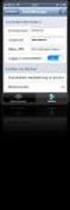 Användarmanual Insyn Stockholm App App version 1.5.x Vad är Insyn App? ipad App för läsning av de dokument som finns publicerade i Insyn på www.insynsverige.se/stockholm. Stöd för anteckningar. Läsning
Användarmanual Insyn Stockholm App App version 1.5.x Vad är Insyn App? ipad App för läsning av de dokument som finns publicerade i Insyn på www.insynsverige.se/stockholm. Stöd för anteckningar. Läsning
ipad och AdobeReader
 ipad och AdobeReader Innehållsförteckning Så använder du din ipad.1-2 Inställningar, SIM-kort, Wi-Fi, lösenkodlås 3 Internet..4 E-post..5 Adobe Reader.6-8 Övrigt om ipad..9 Vilo-/väckningsknapp, av-/påknapp
ipad och AdobeReader Innehållsförteckning Så använder du din ipad.1-2 Inställningar, SIM-kort, Wi-Fi, lösenkodlås 3 Internet..4 E-post..5 Adobe Reader.6-8 Övrigt om ipad..9 Vilo-/väckningsknapp, av-/påknapp
Innehåll Lex Meeting version 1.4.0
 1 Innehåll Lex Meeting version 1.4.0 Ladda ner LexMeeting... 3 Ställ in LexMeeting... 5 Använda LexMeeting... 6 Anteckna i LexMeeting... 11 Söka i LexMeeting... 14 Tvinga hämtning av handlingar... 15 Skicka
1 Innehåll Lex Meeting version 1.4.0 Ladda ner LexMeeting... 3 Ställ in LexMeeting... 5 Använda LexMeeting... 6 Anteckna i LexMeeting... 11 Söka i LexMeeting... 14 Tvinga hämtning av handlingar... 15 Skicka
Kursvärdering. Denna manual beskriver hur du kan skapa en mapp i Fronter som heter Kursvärdering där du ladda upp reslutat från kursutvärderingar.
 Kursvärdering Denna manual beskriver hur du kan skapa en mapp i Fronter som heter Kursvärdering där du ladda upp reslutat från kursutvärderingar. Här finns även tips på några olika sätt att skapa en kursvärdering
Kursvärdering Denna manual beskriver hur du kan skapa en mapp i Fronter som heter Kursvärdering där du ladda upp reslutat från kursutvärderingar. Här finns även tips på några olika sätt att skapa en kursvärdering
Lathund för att hantera kongresshandlingar
 Lathund för att hantera kongresshandlingar Läsplatta - ipad Inför och under kongressen 2013 förekommer handlingarna enbart i digital form, närmare bestämt i PDF-format. I denna lathund får du som använder
Lathund för att hantera kongresshandlingar Läsplatta - ipad Inför och under kongressen 2013 förekommer handlingarna enbart i digital form, närmare bestämt i PDF-format. I denna lathund får du som använder
Lättlästa instruktioner för ipad ios7
 Lättlästa instruktioner för ipad ios7 I samarbete med: Hösten 2014 Med hjälp av de här lättlästa instruktionerna lär du dig att använda en ipad med operativsystemet ios7. Ett operativsystem är det viktigaste
Lättlästa instruktioner för ipad ios7 I samarbete med: Hösten 2014 Med hjälp av de här lättlästa instruktionerna lär du dig att använda en ipad med operativsystemet ios7. Ett operativsystem är det viktigaste
Komma igång med OneD. Allt på en plats
 Komma igång med OneD Allt på en plats I Windows 8.1 och Windows RT 8.1 kan du enkelt spara dina filer på OneDrive så att du kan nå dem från alla dina enheter, till exempel din dator, surfplatta eller telefon.
Komma igång med OneD Allt på en plats I Windows 8.1 och Windows RT 8.1 kan du enkelt spara dina filer på OneDrive så att du kan nå dem från alla dina enheter, till exempel din dator, surfplatta eller telefon.
Manual ipad och Netpublicator
 Manual ipad och Netpublicator 2 INNEHÅLLSFÖRTECKNING 1 FÖR ATT KOMMA IGÅNG ------------------------------------------------------------ 4 1.1 Utseende ------------------------------------------------------------------------------
Manual ipad och Netpublicator 2 INNEHÅLLSFÖRTECKNING 1 FÖR ATT KOMMA IGÅNG ------------------------------------------------------------ 4 1.1 Utseende ------------------------------------------------------------------------------
Användarmanual Legimus för. Android
 Användarmanual Legimus för Android Innehåll Användarmanual Legimus för Android... 1 Vad är Legimus?... 3 Legimus webb... 3 Kom igång... 4 Inloggning... 4 Bokhyllan... 4 Sök en talbok... 4 Ladda ner taltidningar...
Användarmanual Legimus för Android Innehåll Användarmanual Legimus för Android... 1 Vad är Legimus?... 3 Legimus webb... 3 Kom igång... 4 Inloggning... 4 Bokhyllan... 4 Sök en talbok... 4 Ladda ner taltidningar...
Inloggning till Treserva via extern dator
 Inloggning till Treserva via extern dator Innehåll 1 Inloggningsalternativ... 2 1.1 Inloggning via SMS... 2 1.2 Inloggning via E-legitimation... 4 2 Utloggning... 5 3 Helskärmsläge... 6 4 Bläddra mellan
Inloggning till Treserva via extern dator Innehåll 1 Inloggningsalternativ... 2 1.1 Inloggning via SMS... 2 1.2 Inloggning via E-legitimation... 4 2 Utloggning... 5 3 Helskärmsläge... 6 4 Bläddra mellan
Lättlästa instruktioner för Samsung Galaxy Tab 3
 Lättlästa instruktioner för Samsung Galaxy Tab 3 I samarbete med: Med hjälp av de här lättlästa instruktionerna lär du dig att använda en Samsung Galaxy Tab 3 med operativsystemet Android 4.1.2. Ett operativsystem
Lättlästa instruktioner för Samsung Galaxy Tab 3 I samarbete med: Med hjälp av de här lättlästa instruktionerna lär du dig att använda en Samsung Galaxy Tab 3 med operativsystemet Android 4.1.2. Ett operativsystem
Sektionsdata webb är anpassat för att du ska kunna justera, jobba i eller visa dina kalkyler för kollegor, kunder och beställare.
 sektionsdata webb För dig som har ett aktivt abonnemang i sektionsdata, ingår även sektionsdata webb. Nu kan du ta med dig dina kalkyler vart du än är, på en surfplatta, smartphone eller dator. Sektionsdata
sektionsdata webb För dig som har ett aktivt abonnemang i sektionsdata, ingår även sektionsdata webb. Nu kan du ta med dig dina kalkyler vart du än är, på en surfplatta, smartphone eller dator. Sektionsdata
Dok nr OSF/AV-15:003, ver E Inloggning till Treserva via extern dator
 Inloggning till Treserva via extern dator Innehåll 1 Inloggningsalternativ... 2 1.1 Inloggning via SMS... 2 1.2 Inloggning via E-legitimation... 4 2 Utloggning... 5 3 Helskärmsläge... 6 4 Bläddra mellan
Inloggning till Treserva via extern dator Innehåll 1 Inloggningsalternativ... 2 1.1 Inloggning via SMS... 2 1.2 Inloggning via E-legitimation... 4 2 Utloggning... 5 3 Helskärmsläge... 6 4 Bläddra mellan
Kom igång med lånad ipad
 Kom igång med lånad ipad Denna instruktionsmanual beskriver hur du: 1. Förbereder och ställer in din ipad innan du kan använda den 2. Rensar din lånade ipad innan du lämnar tillbaka den OBS! Notera att
Kom igång med lånad ipad Denna instruktionsmanual beskriver hur du: 1. Förbereder och ställer in din ipad innan du kan använda den 2. Rensar din lånade ipad innan du lämnar tillbaka den OBS! Notera att
Manual för lokalredaktörer villaagarna.se
 Manual för lokalredaktörer villaagarna.se Version 1 Villaägarnas Riksförbund Sollentuna 2011 Postadress Besöksdress Telefon Fax E-post Hemsida Box 7118, 192 07 Sollentuna Johan Berndes väg 8-10 010-750
Manual för lokalredaktörer villaagarna.se Version 1 Villaägarnas Riksförbund Sollentuna 2011 Postadress Besöksdress Telefon Fax E-post Hemsida Box 7118, 192 07 Sollentuna Johan Berndes väg 8-10 010-750
Version lättläst. Så här använder du Legimus app. för Android
 Så här använder du Legimus app för Android Innehåll Vad är Legimus?... 3 Talsyntes... 3 Legimus webb... 3 Kom igång med appen Legimus... 4 Logga in... 4 Bokhyllan... 4 Så här söker du en talbok... 5 Ladda
Så här använder du Legimus app för Android Innehåll Vad är Legimus?... 3 Talsyntes... 3 Legimus webb... 3 Kom igång med appen Legimus... 4 Logga in... 4 Bokhyllan... 4 Så här söker du en talbok... 5 Ladda
Office 365 Kompetens 2014 / MB
 Innehåll Inledning / Inställningar... 2 Inloggning...2 Koppling av mobiltelefonen / pekplatta till systemet...2 Tema...2 E-post... 2 E-post inställningar (signatur)...2 E-posthistorik samt sökning...3
Innehåll Inledning / Inställningar... 2 Inloggning...2 Koppling av mobiltelefonen / pekplatta till systemet...2 Tema...2 E-post... 2 E-post inställningar (signatur)...2 E-posthistorik samt sökning...3
Innehåll Information om hemkatalog och lagring av filer... 2 PC... 3 DAFGU-/GDA-dator, Windows
 2018-02-02 IT-ENHETEN Innehåll Information om hemkatalog och lagring av filer... 2 PC... 3 DAFGU-/GDA-dator, Windows 10... 3 Öppna hemkatalogen... 3 Kontrollera synkronisering av hemkatalog... 4 Återställning
2018-02-02 IT-ENHETEN Innehåll Information om hemkatalog och lagring av filer... 2 PC... 3 DAFGU-/GDA-dator, Windows 10... 3 Öppna hemkatalogen... 3 Kontrollera synkronisering av hemkatalog... 4 Återställning
Lathund FE-edit i Typo3
 1(6) Lathund Front-end-editing (FE-edit) i Typo3 Front-end-editing (FE-edit) är ett förenklat sätt att redigera innehåll med Typo3. Helt kort går det ut på att man redigerar innehållet medan man surfar
1(6) Lathund Front-end-editing (FE-edit) i Typo3 Front-end-editing (FE-edit) är ett förenklat sätt att redigera innehåll med Typo3. Helt kort går det ut på att man redigerar innehållet medan man surfar
Office 365 MB. Innehåll. Inledning / Inställningar... 2. Outlook (e-post)... 2. Kalender... 3. Personer (kontakter)... 5 OneDrive molnet... 5.
 Innehåll Inledning / Inställningar... 2 Inloggning...2 Koppling av mobiltelefonen / pekplatta till systemet...2 Ladda Office 365 till egen dator...2 Tema...2 Outlook (e-post)... 2 E-post inställningar...2
Innehåll Inledning / Inställningar... 2 Inloggning...2 Koppling av mobiltelefonen / pekplatta till systemet...2 Ladda Office 365 till egen dator...2 Tema...2 Outlook (e-post)... 2 E-post inställningar...2
Wordpress. Kom ihåg att spara sidan ofta, du sparar här. Skapa ny sida. + Nytt högst upp på sidan sida. Klistra in text lilla T
 Wordpress Om ni vill ha någonting på startsidan på www.heby.se eller på intranätet - skicka ett mail till webmaster@heby.se och skriv vad som ska läggas in på startsidan. Även om ni har behörighet så ska
Wordpress Om ni vill ha någonting på startsidan på www.heby.se eller på intranätet - skicka ett mail till webmaster@heby.se och skriv vad som ska läggas in på startsidan. Även om ni har behörighet så ska
Komma igång med Widgit Writer
 Symbolbruket Hargdata 013-712 70 info@symbolbruket.se www.symbolbruket.se Komma igång med Widgit Writer Widgit Writer är en app för ipad där du kan skriva enkla symboldokument med ljudning och talat stöd
Symbolbruket Hargdata 013-712 70 info@symbolbruket.se www.symbolbruket.se Komma igång med Widgit Writer Widgit Writer är en app för ipad där du kan skriva enkla symboldokument med ljudning och talat stöd
Handhavande manual problemhantering
 av Handhavande manual problemhantering 1(9) av Flytta dina dokument från H: till OneDrive I och med att Norrtälje kommun går över till Office 365 för skolverksamheten så kommer den egna lagringsplatsen
av Handhavande manual problemhantering 1(9) av Flytta dina dokument från H: till OneDrive I och med att Norrtälje kommun går över till Office 365 för skolverksamheten så kommer den egna lagringsplatsen
Word Grunderna 1. Om du kan det allra enklaste i Word, hoppa över uppgifterna A-E.
 Word Grunderna 1 Om du kan det allra enklaste i Word, hoppa över uppgifterna A-E. A Starta programmet Word. Titta på skärmen efter en bild som det finns ett W på. Tryck med musknappen snabbt två gånger
Word Grunderna 1 Om du kan det allra enklaste i Word, hoppa över uppgifterna A-E. A Starta programmet Word. Titta på skärmen efter en bild som det finns ett W på. Tryck med musknappen snabbt två gånger
skapa genvägar till andra sidor (externa och interna)
 Hotspot skapa genvägar till andra sidor (externa och interna) Du kan låta bilder och/eller text bli knappar för genvägar eller navigering. Genvägarna kan leda till en annan sida i din resurs (intern sida)
Hotspot skapa genvägar till andra sidor (externa och interna) Du kan låta bilder och/eller text bli knappar för genvägar eller navigering. Genvägarna kan leda till en annan sida i din resurs (intern sida)
Öppna App Store på din ios enhet, och sök efter Grid Player. Klicka på Install och skriv in ditt Apple (itunes) lösenord om det efterfrågas.
 Grid Player manual Grid Player är en kommunikationsapp för för ipad, iphone och ipod Touch. Du kan ladda ner den Gratis från App Store. Den innehåller tre färdiga användare för text och symbolkommunikation:
Grid Player manual Grid Player är en kommunikationsapp för för ipad, iphone och ipod Touch. Du kan ladda ner den Gratis från App Store. Den innehåller tre färdiga användare för text och symbolkommunikation:
Guide till användande av interaktiv bok på ipad
 Guide till användande av interaktiv bok på ipad Logga in på N&K Läromedel 1. Öppna N&K Läromedel i din ipad och logga in med samma uppgifter som till www.nok.se/loggain. Ladda ner en bok Du är nu i Biblioteket.
Guide till användande av interaktiv bok på ipad Logga in på N&K Läromedel 1. Öppna N&K Läromedel i din ipad och logga in med samma uppgifter som till www.nok.se/loggain. Ladda ner en bok Du är nu i Biblioteket.
förtroendevalda i Strömstads kommun
 handbok för ipad förtroendevalda i Strömstads kommun Vilo-/väckningsknappen: När du håller din ipad upprätt ser du en svart knapp längst upp till höger. När du håller den intryckt i ungefär tre sekunder
handbok för ipad förtroendevalda i Strömstads kommun Vilo-/väckningsknappen: När du håller din ipad upprätt ser du en svart knapp längst upp till höger. När du håller den intryckt i ungefär tre sekunder
Miljön i Windows Vista
 1 Miljön i Windows Vista Windows Aero Windows Aero (Aero Glass), som det nya utseendet eller gränssnittet heter i Vista, påminner mycket om glas och har en snygg genomskinlig design. Det är enklare att
1 Miljön i Windows Vista Windows Aero Windows Aero (Aero Glass), som det nya utseendet eller gränssnittet heter i Vista, påminner mycket om glas och har en snygg genomskinlig design. Det är enklare att
Aktivitetsstöd Behörighet - Ledare
 Aktivitetsstöd Behörighet - Ledare 1 Innehållsförteckning 1 Ledare... 3 1.1 Användare - Webbadress till Aktivitetsstöd... 3 1.2 Användare - Inloggning och glömt lösenord... 3 1.3 Användare - Låst lösenord...
Aktivitetsstöd Behörighet - Ledare 1 Innehållsförteckning 1 Ledare... 3 1.1 Användare - Webbadress till Aktivitetsstöd... 3 1.2 Användare - Inloggning och glömt lösenord... 3 1.3 Användare - Låst lösenord...
Vad finns i paketet. Detta bör finnas i paketet: Ett trådlöst modem, E5 Ett batteri Denna manual samt säkerhetsinformation En USB-kabel En nätadapter
 Innehåll Vad finns i paketet. 2 Lär känna ditt modem.. 3 Förbered modemet för användning 5 Starta modemet första gången. 6 Koppla upp en dator via USB.. 8 Koppla upp en eller flera enheter via WiFi.. 9
Innehåll Vad finns i paketet. 2 Lär känna ditt modem.. 3 Förbered modemet för användning 5 Starta modemet första gången. 6 Koppla upp en dator via USB.. 8 Koppla upp en eller flera enheter via WiFi.. 9
Manual ipad och Netpublicator
 Manual ipad och Netpublicator 1 För att komma igång... 4 1.1 Utseende... 4 1.2 SIM-kort och ipad... 4 2 Sätta igång... 5 2.1 Starta pekplattan... 5 2.2 Lås upp SIM... 5 2.3 Installation... 5 2.4 Språk...
Manual ipad och Netpublicator 1 För att komma igång... 4 1.1 Utseende... 4 1.2 SIM-kort och ipad... 4 2 Sätta igång... 5 2.1 Starta pekplattan... 5 2.2 Lås upp SIM... 5 2.3 Installation... 5 2.4 Språk...
IT-Café: Tema Tidningar & Böcker
 IT-Café: Tema Tidningar & Böcker Att läsa NLT på din surfplatta/dator 1. Gå ut på Internet. Skriv www.nlt.se och tryck Enter/sök. Då kommer du till NLT s hemsida. Här kan du läsa vissa artiklar men inte
IT-Café: Tema Tidningar & Böcker Att läsa NLT på din surfplatta/dator 1. Gå ut på Internet. Skriv www.nlt.se och tryck Enter/sök. Då kommer du till NLT s hemsida. Här kan du läsa vissa artiklar men inte
sektionsdata webb Sektionsdata webb är anpassat för att du ska kunna justera, jobba i eller visa dina kalkyler för kollegor, kunder och beställare.
 sektionsdata webb För dig som har ett aktivt abonnemang i sektionsdata, ingår även sektionsdata webb. Nu kan du ta med dig dina kalkyler vart du än är, på en surfplatta, smartphone eller dator. Sektionsdata
sektionsdata webb För dig som har ett aktivt abonnemang i sektionsdata, ingår även sektionsdata webb. Nu kan du ta med dig dina kalkyler vart du än är, på en surfplatta, smartphone eller dator. Sektionsdata
SBR-Net - SBR:s informations- och mötesplats på webben! Med First Class-klientprogram
 Sida 1 (9) SBR-Net - SBR:s informations- och mötesplats på webben! Med First Class-klientprogram SBR-Net är en informations- och mötesplats på webben för SBR:s plusmedlemmar och förtroendevalda samt för
Sida 1 (9) SBR-Net - SBR:s informations- och mötesplats på webben! Med First Class-klientprogram SBR-Net är en informations- och mötesplats på webben för SBR:s plusmedlemmar och förtroendevalda samt för
Manual för lokalredaktörer villaagarna.se
 Manual för lokalredaktörer villaagarna.se Version 2 Villaägarnas Riksförbund Sollentuna 2011 Innehåll Redigera befintlig sida... 3 Skriva text eller klistra in kopierad text... 5 Rubriker i brödtext...
Manual för lokalredaktörer villaagarna.se Version 2 Villaägarnas Riksförbund Sollentuna 2011 Innehåll Redigera befintlig sida... 3 Skriva text eller klistra in kopierad text... 5 Rubriker i brödtext...
ANVÄNDARGUIDE. ViTex
 ANVÄNDARGUIDE ViTex ViTex snabbguide 1. Inläsning till ViTex från inskannat dokument via kopiatorn 2. Uppläsning i ViTex 3. Navigation & Zoner 4. Ändra inställningar 5. Kontakt och Support 1. Inläsning
ANVÄNDARGUIDE ViTex ViTex snabbguide 1. Inläsning till ViTex från inskannat dokument via kopiatorn 2. Uppläsning i ViTex 3. Navigation & Zoner 4. Ändra inställningar 5. Kontakt och Support 1. Inläsning
Manual för ADDIS-net. Innehåll
 Manual för ADDIS-net Innehåll Inloggning... 2-3 Söksidan... 3 Registrera en ny intervju... 4 Födelsedatum/UNO-kod... 4 Lås/Lås upp intervju... 4 Redigera intervju-information... 4 Mata in svar i en intervju...
Manual för ADDIS-net Innehåll Inloggning... 2-3 Söksidan... 3 Registrera en ny intervju... 4 Födelsedatum/UNO-kod... 4 Lås/Lås upp intervju... 4 Redigera intervju-information... 4 Mata in svar i en intervju...
Välkommen till Ipad för nybörjare
 Välkommen till Ipad för nybörjare Detta häfte kommer innehålla Alla knappars funktioner Simplare och hjälpsamma sätt att kunna använda och ta sig runt i en Ipad Mindre genom gång av appar och dess betydelse
Välkommen till Ipad för nybörjare Detta häfte kommer innehålla Alla knappars funktioner Simplare och hjälpsamma sätt att kunna använda och ta sig runt i en Ipad Mindre genom gång av appar och dess betydelse
Använda Limesurvey. Efter inloggning kommer du till startsidan för Limesurvey. Nedan visas en bild på de val som kan göras från startsidan.
 Skapa konto För att använda Limesurvey måste du ansöka om ett separat datakonto, d.v.s. det är inte samma användaruppgifter som ditt datakonto vid HiG. Ansökan görs genom att kontakta Mats Brenner alt.
Skapa konto För att använda Limesurvey måste du ansöka om ett separat datakonto, d.v.s. det är inte samma användaruppgifter som ditt datakonto vid HiG. Ansökan görs genom att kontakta Mats Brenner alt.
Innehåll. Omslagsfoto: Daniel Sahlberg. Liber AB Version 2.1 Sida 1
 ONLINEBOKEN MANUAL Innehåll Om onlineboken...2 Onlinebok på dator och surfplatta...2 Kom igång med onlineboken... 3 Öppna onlineboken... 3 Läsa i onlineboken... 3 Hitta i onlineboken... 3 Lyssna på onlineboken...
ONLINEBOKEN MANUAL Innehåll Om onlineboken...2 Onlinebok på dator och surfplatta...2 Kom igång med onlineboken... 3 Öppna onlineboken... 3 Läsa i onlineboken... 3 Hitta i onlineboken... 3 Lyssna på onlineboken...
Startanvisning för Bornets Internet
 Startanvisning för Bornets Internet Denna guide kommer att hjälpa dig igång med Bornets Internet. Sidan 1 av 41 Innehållsförteckning Titel Sidan Kapitel 1. Introduktion... 3 Kapitel 2. TCP/IP-inställningar
Startanvisning för Bornets Internet Denna guide kommer att hjälpa dig igång med Bornets Internet. Sidan 1 av 41 Innehållsförteckning Titel Sidan Kapitel 1. Introduktion... 3 Kapitel 2. TCP/IP-inställningar
Installation Hogia Small Office. Bokföring. Se hur vi förenklar vardagen för dig som småföretagare på www.hogia.se/smalloffice
 Installation Hogia Small Office Bokföring 1 Installationsanvisning Hogia Small Office Bokföring Från och med version 2012.2 har vi gått över till licensnummer och du måste därför efter installationen är
Installation Hogia Small Office Bokföring 1 Installationsanvisning Hogia Small Office Bokföring Från och med version 2012.2 har vi gått över till licensnummer och du måste därför efter installationen är
PREMIUM COMAI WEBBKALENDER
 1 PREMIUM COMAI WEBBKALENDER 2.0 ADMINISTRATÖR utvecklar och säljer anpassningsbara smartphone 2 Innehåll 1 Inledning... 3 1.1 Terminologi... 3 1.2 Teknisk kravspecifikation... 4 1.3 Behörigheter... 4
1 PREMIUM COMAI WEBBKALENDER 2.0 ADMINISTRATÖR utvecklar och säljer anpassningsbara smartphone 2 Innehåll 1 Inledning... 3 1.1 Terminologi... 3 1.2 Teknisk kravspecifikation... 4 1.3 Behörigheter... 4
Lärarhandledning. Felix börjar skolan
 Lärarhandledning för Felix börjar skolan Felixonline är en digital anpassning av barnboksserien Felix börjar skolan utgiven av Bonnier utbildning. Syftet med läromedlet är i första hand att skapa läsupplevelse
Lärarhandledning för Felix börjar skolan Felixonline är en digital anpassning av barnboksserien Felix börjar skolan utgiven av Bonnier utbildning. Syftet med läromedlet är i första hand att skapa läsupplevelse
E-post. Safari och webbläsare. Öppna PDF-filer i Reader. Så här öppnar du en PDF-fil:
 Adobe Reader-hjälp för ios: Öppna PDF-filer i Reader Öppna PDF-filer i Reader v. 11.2.0, Jan. 21 2013 Så här öppnar du en PDF-fil: 1. Hämta PDF-filen på din enhet via valfritt program. 2. Gör en lång tryckning
Adobe Reader-hjälp för ios: Öppna PDF-filer i Reader Öppna PDF-filer i Reader v. 11.2.0, Jan. 21 2013 Så här öppnar du en PDF-fil: 1. Hämta PDF-filen på din enhet via valfritt program. 2. Gör en lång tryckning
Manual. It s learning. Målgruppen: externa utförare inom Vård och Omsorg
 Manual It s learning Målgruppen: externa utförare inom Vård och Omsorg Rekommenderade webbläsare: Internet Explorer, aktuella versioner (PC) Safari (ipad, Mac) Örebro kommun 20150911 v 1.1 orebro.se 2
Manual It s learning Målgruppen: externa utförare inom Vård och Omsorg Rekommenderade webbläsare: Internet Explorer, aktuella versioner (PC) Safari (ipad, Mac) Örebro kommun 20150911 v 1.1 orebro.se 2
GoTalk NOW. Lathund för redigering i appen. Senast redigerad av Henrik Hasselqvist
 GoTalk NOW Lathund för redigering i appen Senast redigerad 2017-04-28 av Henrik Hasselqvist Innehållsförteckning Startsidan 3 Skapa ny bok 4 Säkerhetskopiera-/återskapa bok från Dropbox 5 Redigera rutor
GoTalk NOW Lathund för redigering i appen Senast redigerad 2017-04-28 av Henrik Hasselqvist Innehållsförteckning Startsidan 3 Skapa ny bok 4 Säkerhetskopiera-/återskapa bok från Dropbox 5 Redigera rutor
Om Mappar... 2. Uppgift 1: Skapa en mapp på Skrivbordet... 2 Om enheter... 3 Uppgift 2: Byt namn på din nya Höst -mapp till Vår...
 RIGMOR SANDER WINDOWS-ÖVN Sid 1 (9) Om Mappar... 2 Om mappars namn... 2 Uppgift 1: Skapa en mapp på Skrivbordet... 2 Om enheter... 3 Uppgift 2: Byt namn på din nya Höst -mapp till Vår... 3 Öva mer på att
RIGMOR SANDER WINDOWS-ÖVN Sid 1 (9) Om Mappar... 2 Om mappars namn... 2 Uppgift 1: Skapa en mapp på Skrivbordet... 2 Om enheter... 3 Uppgift 2: Byt namn på din nya Höst -mapp till Vår... 3 Öva mer på att
ipad Lathund Skapad av Christina O. 2012
 ipad Lathund Skapad av Christina O. 2012 1 Innehållsförteckning 1. Värt att veta innan du startar Sida 3 2. Knapparna på ramen 3. Knappar på skärmen. Funktionerna på ipaden 6.1 Email/Besöksrapporter.2
ipad Lathund Skapad av Christina O. 2012 1 Innehållsförteckning 1. Värt att veta innan du startar Sida 3 2. Knapparna på ramen 3. Knappar på skärmen. Funktionerna på ipaden 6.1 Email/Besöksrapporter.2
Manual - Inläsningstjänsts App (Android)
 Sidan 1 av 7 Manual - Inläsningstjänsts App (Android) App-release: Beta Innehållsförteckning 1 Kort om appen... 2 Funktionalitet i grova drag... 2 Kända begränsningar i denna version... 2 2 Var hittar
Sidan 1 av 7 Manual - Inläsningstjänsts App (Android) App-release: Beta Innehållsförteckning 1 Kort om appen... 2 Funktionalitet i grova drag... 2 Kända begränsningar i denna version... 2 2 Var hittar
SORSELE KOMMUN. Handbok OEW. 28 sept 2012 Mari-Anne Englund Barbro Olofsson. Sorsele kommun Version 2012-09-28, rev 131101 1 (19)
 Handbok i OEW 28 sept 2012 Mari-Anne Englund Barbro Olofsson Sorsele kommun Version 2012-09-28, rev 131101 1 (19) Använd det användarnamn och lösenord som du fått. Fungerar det inte hör av dig till Mari-Anne
Handbok i OEW 28 sept 2012 Mari-Anne Englund Barbro Olofsson Sorsele kommun Version 2012-09-28, rev 131101 1 (19) Använd det användarnamn och lösenord som du fått. Fungerar det inte hör av dig till Mari-Anne
Innehåll Information om hemkatalog och lagring av filer... 2 PC... 2 GDA-dator, Windows
 2019-02-21 IT-ENHETEN Innehåll Information om hemkatalog och lagring av filer... 2 PC... 2 GDA-dator, Windows 10... 2 Öppna hemkatalogen... 2 Kontrollera synkronisering av hemkatalog... 4 Återställning
2019-02-21 IT-ENHETEN Innehåll Information om hemkatalog och lagring av filer... 2 PC... 2 GDA-dator, Windows 10... 2 Öppna hemkatalogen... 2 Kontrollera synkronisering av hemkatalog... 4 Återställning
Kom igång med din ipad
 Kom igång med din ipad 12 mars 2012 Gunilla Celen 1 Lathund för ipad Lathund för ipad Lite tips så du kommer igång Starta upp: Håll inne den långsmala svarta knappen som sitter på kortsidan. Efter några
Kom igång med din ipad 12 mars 2012 Gunilla Celen 1 Lathund för ipad Lathund för ipad Lite tips så du kommer igång Starta upp: Håll inne den långsmala svarta knappen som sitter på kortsidan. Efter några
Manual ipad och Netpublicator
 Manual ipad och Netpublicator INNEHÅLLSFÖRTECKNING... Fel! Bokmärket är inte definierat. 1 För att komma igång... 4 1.1 Utseende... 4 1.2 SIM-kort och ipad... 4 2 Sätta igång... 5 2.1 Starta pekplattan...
Manual ipad och Netpublicator INNEHÅLLSFÖRTECKNING... Fel! Bokmärket är inte definierat. 1 För att komma igång... 4 1.1 Utseende... 4 1.2 SIM-kort och ipad... 4 2 Sätta igång... 5 2.1 Starta pekplattan...
INSTALLATION AV VITEC MÄKLARSYSTEM
 INSTALLATION AV VITEC MÄKLARSYSTEM Studentversion september 2013 Innehållsförteckning 1. Installera VITEC Mäklarsystem... 2 2. Läs noga igenom manualen... 2 3. Systemkrav... 2 4. Kundservice/Teknisk support...
INSTALLATION AV VITEC MÄKLARSYSTEM Studentversion september 2013 Innehållsförteckning 1. Installera VITEC Mäklarsystem... 2 2. Läs noga igenom manualen... 2 3. Systemkrav... 2 4. Kundservice/Teknisk support...
Komma igång med 3L Pro 2014. Komma igång med 3L. Copyright VITEC FASTIGHETSSYSTEM AB
 Komma igång med 3L Innehåll LOGGA IN I 3L... 3 Verktyg och kortkommandon... 6 Övriga tangenter... 9 RAPPORTUTSKRIFT I 3L... 10 Instruktioner för att skriva till fil:... 11 Logga in i 3L Ikonen för 3L Pro
Komma igång med 3L Innehåll LOGGA IN I 3L... 3 Verktyg och kortkommandon... 6 Övriga tangenter... 9 RAPPORTUTSKRIFT I 3L... 10 Instruktioner för att skriva till fil:... 11 Logga in i 3L Ikonen för 3L Pro
2. Dels går det att klicka sig fram via appsamlingen (2a) (som liknar en rutig kvadrat). Klicka på E-post (2b). 2b.
 Google E-post I Google Apps for Education (GAFE) ingår motsvarande Googles G-mail som e-postprogram. Eftersom det är skolan som administrerar våra GAFE-konton samt att vi behåller vår gamla domän zonline.se
Google E-post I Google Apps for Education (GAFE) ingår motsvarande Googles G-mail som e-postprogram. Eftersom det är skolan som administrerar våra GAFE-konton samt att vi behåller vår gamla domän zonline.se
Flexiboard. Lathund kring hur du kommer igång med att skapa egna överlägg till Flexiboard. Habilitering & Hjälpmedel
 Flexiboard Lathund kring hur du kommer igång med att skapa egna överlägg till Flexiboard. Habilitering & Hjälpmedel Förord Denna lathund är enbart ett axplock av allt det material som finns i Flexiboards
Flexiboard Lathund kring hur du kommer igång med att skapa egna överlägg till Flexiboard. Habilitering & Hjälpmedel Förord Denna lathund är enbart ett axplock av allt det material som finns i Flexiboards
Öppna App Store på din ios enhet, och sök efter Grid Player. Klicka på Install och skriv in ditt Apple (itunes) lösenord om det efterfrågas.
 Grid Player manual Grid Player är en kommunikationsapp för för ipad, iphone och ipod Touch. Du kan ladda ner den Gratis från App Store. Den innehåller tre färdiga användare för text och symbolkommunikation:
Grid Player manual Grid Player är en kommunikationsapp för för ipad, iphone och ipod Touch. Du kan ladda ner den Gratis från App Store. Den innehåller tre färdiga användare för text och symbolkommunikation:
Safari ios 11 ipad/iphone
 Safari ios 11 / ios kan uppdateras för från 5 S, från mini 2, femte gen. samt ipod touch från sjätte gen. Från Apples Användarhandbok oktober 2017 http://help.apple.com/ipad/11 respektive http://help.apple.com/iphone/11.
Safari ios 11 / ios kan uppdateras för från 5 S, från mini 2, femte gen. samt ipod touch från sjätte gen. Från Apples Användarhandbok oktober 2017 http://help.apple.com/ipad/11 respektive http://help.apple.com/iphone/11.
